Телефон нөмірлерін байлау
Аккаунтыңызды қосымша қорғау үшін сондай-ақ Яндекс қызметтерінен хабарландырулар алу үшін телефон нөмірін Яндекс ID-ге тіркеңіз. Яндекс ID баптауларында тек бір телефон нөмірін тіркеуге болады, ол қорғаулы болады: бұл нөмірге қауіпсіздік хабарламалары түсетін болады, сондай-ақ, осы нөмірдің көмегімен құпиясөзді ұмытып қалсаңыз немесе аккаунтыңыз бұзылған болса, қолжетімділікті қалпына келтіре аласыз.
Қорғалған нөмір Яндекске кіруді растау үшін де қолданылады.
Телефондар парақшасында, егер сіз Яндекстің басқа сервисінде негізгі нөмірден айрықша телефон нөмірін көрсеткен болсаңыз, бірнеше нөмір көрсетілуі мүмкін. Қосымша нөмір ретінде, мысалы, Маркеттен жеңілдіктері бар ұсыныстар алу үшін көрсетілген телефон нөмірі көрініп тұруы мүмкін.
Телефон нөмірін байлау
Әрбір аккаунтқа тек бір қорғалған нөмір тіркеледі. Қажет болса, алдағы уақытта оны ауыстыруға болады.
Нөмірді қосу үшін:
Телефондар парағына өтіңіз.
Халықаралық форматтағы телефон нөмірін енгізіңіз және Әрі қарай батырмасын басыңыз. Яндекс сізге растау коды бар хабарлама жібереді.
Маңызды. Бір нөмірді бір уақытта 10-нан астам аккаунтқа байланыстыруға болмайды. Егер енгізілген нөмір 10 аккаунтқа байланыстырылса, Яндекс оны автоматты түрде сіз тіркеген бірінші аккаунттан алып тастайды. Бұл аккаунттың пошта жәшігіне хабарландыруы бар хат жіберіледі.Ұсынылатын нөмір форматы:
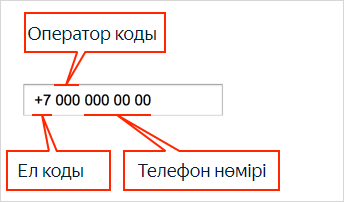
Ашылған терезеге алынған растау кодын енгізіңіз — солайша осы телефон нөмірінің сізге тиесілі екенін дәлелдейсіз.
Әрі қарай батырмасын басыңыз.
Егер түскен код дұрыс енгізілсе, телефон нөмірі бірден Яндекс ID-ге қосылады.
Телефон нөмірін өзгерту
Қорғалған нөмірді өзгерту үшін:
Телефондар парағына өтіңіз.
Қорғалған телефон нөмірі тұрған өріске басыңыз, кейін Жаңасына алмастыру тармағын таңдаңыз.
Жаңа телефон нөмірін енгізіңіз және Әрі қарай батырмасын басыңыз.
Яндекс жаңа телефон нөміріне растау кодын жібереді. Сондай-ақ, ескі нөмірді қолжетімді деп көрсетсеңіз, хабарлама мен код сонда да түседі. Сіз, сондай-ақ Яндекс ID-ңізге байланған барлық пошта мекенжайларында хабарландырулар аласыз.
Маңызды. Бір нөмірді бір уақытта 10-нан астам аккаунтқа байланыстыруға болмайды. Егер енгізілген нөмір 10 аккаунтқа байланыстырылса, Яндекс оны автоматты түрде сіз тіркеген бірінші аккаунттан алып тастайды. Бұл аккаунттың пошта жәшігіне хабарландыруы бар хат жіберіледі.Егер ескі нөмір қолжетімді болса, оған жіберілген растау кодын бірінші енгізу керек. Егер ескі нөмір қолжетімсіз болса, жаңа нөмірге алынған кодты енгізіңіз.
Егер екі код та дұрыс енгізілсе, телефон нөмірі батырмаға басқан кезде өзгереді.
Егер сізде ескі нөмір болмаса, байланған нөмір 14 күннен кейін өзгереді. Кез келген уақытта кейінге қалдырылған нөмірден бас тартуға болады: Телефондар парағында Болдырмау батырмасын басыңыз.
Телефон нөмірін жою
Қауіпсіздік мақсатында негізгі телефон нөмірін Яндекс ID-ден өшіріп тастау мүмкін емес. Егер нөмір енді сізге тиесілі болмаса, оны өзекті нөмірге ауыстырыңыз. Бұл нөмірге қауіпсіздік хабарламалары түсетін болады, сондай-ақ, оның көмегімен құпиясөзді ұмытып қалсаңыз немесе аккаунтыңыз бұзылған болса, қолжетімділікті қалпына келтіре аласыз.